Порядок создания диаграммы FEO
Диаграмма FEO (For Exposition Only – "только для экспозиции") часто используются в модели для иллюстрации других точек зрения, для отображения отдельных деталей, которые не поддерживаются явно стандартом DFD. FEO-диаграммы не включаются в анализ синтаксиса и поэтому позволяют нарушить любое синтаксическое правило.
Для создания диаграммы FEO следует выбрать пункт меню Diagram –> Add FEO Diagram. На экране появится диалоговое окно "Добавить новую диаграмму FEO" (Add New FEO Diagram). В нем необходимо указать имя диаграммы FEO и тип родительской диаграммы (рис. 17).

Рис. 17. Диалоговое окно "Добавить новую диаграмму FEO"
Новая диаграмма получает номер, который генерируется автоматически. На ней можно вносить любые изменения, которые отражают другие точки зрения на бизнес-процесс. Доступ к диаграмме FEO осуществляется через окно навигатора модели (Model Explorer) закладка "Diagrams" (рис. 18).
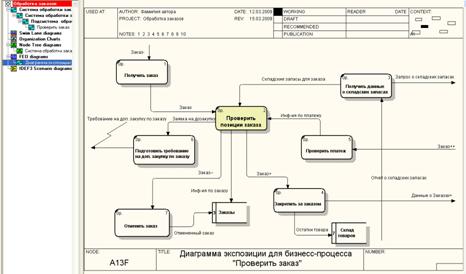
Рис. 18. Пример диаграммы FEO
Порядок создания организационных диаграмм
Организационная диаграмма позволяет документировать и представить в виде дерева структуру организации (предприятия, фирмы и пр.). Перед созданием организационной диаграммы необходимо:
1. Создать словарь изображений. Для импорта изображений следует перейти в меню Dictionary –> Bitmaps. На экране появится диалоговое окно "Словарь изображений" (рис. 19), в котором следует нажать кнопку "Import" и найти файл формата bmp.
|
|
|

Рис. 19. Диалоговое окно "Словарь изображений"
2. Создать словарь групп ролей (меню Dictionary –> Role Group) (рис. 20).

Рис. 20. Диалоговое окно "Словарь группы ролей"
3. Создать словарь групп ролей (меню Dictionary –> Role) (рис. 21).

Рис. 21. Диалоговое окно "Словарь ролей"
4. Создать словарь ресурсов (меню Dictionary –> Resource) (рис. 22).

Рис. 22. Диалоговое окно "Словарь ресурсов"
На основе информации, внесенной в данные словари, можно создать организационную диаграмму. Для этого следует выбрать пункт меню Diagram –> Add Organization Chart. На экране появится диалоговое окно "Мастер организационной диаграммы" (Organization Chart Wizard) (рис. 23). На первом шаге следует внести название и имя автора диаграммы, группу ролей и роль для верхнего уровня иерархического дерева.
Второй шаг мастера (рис. 24) позволяет создать второй уровень иерархического дерева. Верхний уровень содержит все доступные роли с ассоциированными ресурсами, нижний – роли и ресурсы второго уровня иерархии. Кнопка "Add" позволяет перенести роли и ресурсы из верхнего списка в нижний, кнопка "Remove" – из нижнего в верхний.

Рис. 23. Диалоговое окно "Мастер организационной диаграммы" на 1 шаге

Рис. 24. Диалоговое окно "Мастер организационной диаграммы" на 2 шаге
|
|
|
Третий шаг мастера (рис. 25) предназначен для изменения свойств организационной диаграммы. В группе Drawing можно указать, какая именно информация будет отображаться на блоках диаграммы (наименование блока, имя группы ролей, роль и ресурс). Для отображения иконок на диаграмме в группе Draw Style следует выбрать опцию Bitmap.
После щелчка по кнопке "Готово" создается организационная диаграмма. Для доработки организационной диаграммы необходимо выбрать необходимый блок диаграммы и вызвать контекстное меню нажатием правой кнопки мыши (рис. 26).

Рис. 25. Диалоговое окно "Мастер организационной диаграммы" на 3 шаге
Доступ к диаграмме осуществляется через окно навигатора модели (Model Explorer) закладка "Diagrams".

Рис. 26. Пример организационной диаграммы после доработки
Стоимостный анализ модели
Стоимостный анализ (Activity Based Costing – ABC) представляет собой соглашение об учете, используемое для сбора затрат, связанных с работами, с целью определить общую стоимость бизнес-процесса. Обычно ABC применяется для того, чтобы понять происхождение выходных затрат и облегчить выбор нужной модели бизнес-процессов при реорганизации деятельности предприятия. С помощью стоимостного анализа можно решить такие задачи, как определение действительной стоимости производства продукта, определение действительной стоимости поддержки клиента, идентификация бизнес-процессов, которые стоят больше всего, обеспечение топ-менеджеров финансовой мерой предлагаемых изменений.
|
|
|
ABC включает следующие понятия:
- объект затрат – причина, по которой выполняется бизнес-процесс;
- движитель затрат – характеристика входов и управления бизнес-процесса, которые влияют на то, как выполняется и как долго длится процесс;
- центры затрат, которые трактуются как статьи расходов.
При проведении стоимостного анализа в AllFusion Process Modeler сначала задаются единицы измерения времени и деньги. Для задания единиц измерения необходимо вызвать диалоговое окно "Model Properties" (меню Model –> Model Properties) и перейти к закладке "ABC Units" (рис. 27).

Рис. 27. Настройка единиц измерения валюты и времени
Затем описываются центры затрат. Для этого необходимо вызвать диалоговое окно "Словарь центра затрат" (Cost Center Dictionary) с помощью меню Dictionary –> Cost Center (рис. 28).

Рис. 28. Диалоговое окно "Словарь центра затрат"
Для задания стоимости бизнес-процесса необходимо щелкнуть правой кнопкой мыши по процессу и в контекстном меню выбрать "Стоимость" (Costs) (рис. 29). В закладке Cost диалогового окна "Свойства процесса" (Activity Properties) указывается частота выполнения данного процесса в рамках общего процесса (поле ввода Frequency) и продолжительность (Duration). Затем следует выбрать в списке один из центров затрат и в окне Cost задать его стоимость. Аналогично назначаются суммы по каждому центру затрат, т.е. задается стоимость каждого процесса по каждой статье расхода.
|
|
|

Рис. 29. Задание стоимости процесса в диалоговом окне "Свойства процесса"
Общие затраты по процессу рассчитываются как сумма по всем центрам затрат. При вычислении затрат родительского бизнес-процесса сначала вычисляется произведение затрат дочернего процесса на частоту его выполнения, затем результаты складываются. Результаты стоимостного анализа наглядно представляются в специальном отчете AllFusion Process Modeler (меню Tools –> Reports –>Activity Cost Report). Результаты отображаются непосредственно на диаграммах. В левом верхнем углу процесса может показываться либо стоимость (по умолчанию), либо продолжительность, либо частота выполнения процесса. Настройка отображения осуществляется в диалоговом окне "Свойства модели" в закладке "Отображение" (Display), флажки ABC Data и ABC Units.
Дата добавления: 2018-02-15; просмотров: 1357; Мы поможем в написании вашей работы! |

Мы поможем в написании ваших работ!
